PDF 문서 글자만 TXT 파일로 저장 | 텍스트 내보내기
PDF 문서가 포함한 텍스트를 추출 TXT 파일로 저장하세요.
【 PDF 파일에서 문자만 TXT 파일로 내보내기 】
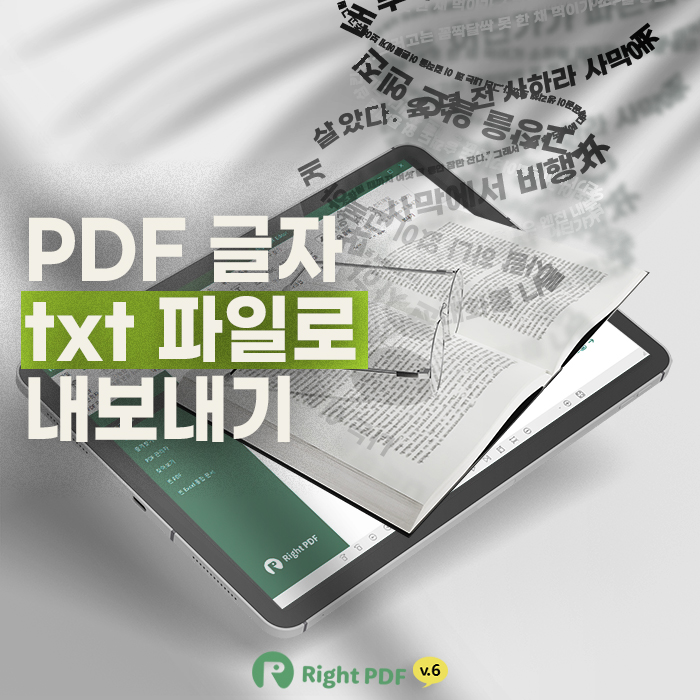
PDF 문서 글자만 TXT 파일로 저장 | 텍스트 내보내기
안녕하세요. 전문가들이 선택하는 최고의 피디에프 설루션 라이트 피디에프입니다.
SMART AND EASY PDF SOLUTION RIGHT PDF
어떤 문서이건 이미지와 텍스트 등
다양한 콘텐츠를 포함되어 있을 수 있습니다.
PDF 문서 포함된 텍스트가 필요하다면
복사, 붙여넣기할 수 있지만
문서 글자 상자 사용 빈도수가 높아
한 번에 전체 문장을 복사할 수 없을 수 있습니다.
전체 글자를 한 번에 복사할 수 없기 때문에
단락별 부분 텍스트를 사용자가 직접 확인해 가며
복사를 반복해야 하는 번거로움이 있습니다.
라이트 PDF 내보내기 기능을 사용하면
PDF 문서 전체 텍스트를 일괄 추출 저장해
복사 한 번으로 텍스트 전체를 자유롭게 이동할 수 있습니다.
Right PDF Extract Text from Document
PDF 텍스트를 txt 파일로 저장하기
라이트 PDF 내보내기 기능으로 문서가 포함한 콘텐츠 형식별로 일괄 내보내기가 가능합니다.
이미지, 텍스트를 원하는 파일 형식으로 추출 저장하는 방법인데요.
문자의 경우 TXT 파일로 글자만 추출 일괄 내보내기 할 수 있습니다.
1. PDF 문서 확인
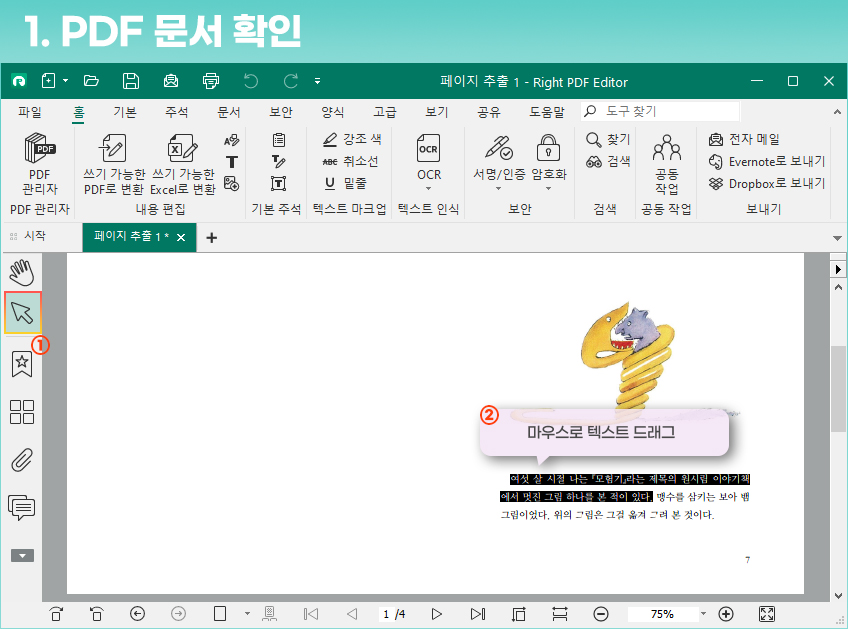
! 글자 추출이 가능한 PDF 문서인지 확인해 보세요.
이미지 PDF에서는 텍스트를 TXT 파일로 내보내기 할 수 없습니다.
① [선택 툴] 선택
② 마우스로 텍스트 드래그
▶ 드래그로 텍스트 선택이 되면 TXT 파일 추출 가능
※ 휴대폰에서 촬영한 사진 또는 캡처한 이미지(그림)에서 텍스트 추출 후 문자를 txt 파일로 내보기 하고 싶다면
먼저 [홈] ▶ [OCR] (광학적 문자 인식)을 사용해 그림을 문자로 변환하는 과정을 거쳐야 합니다.
2. 텍스트 파일로 내보내기
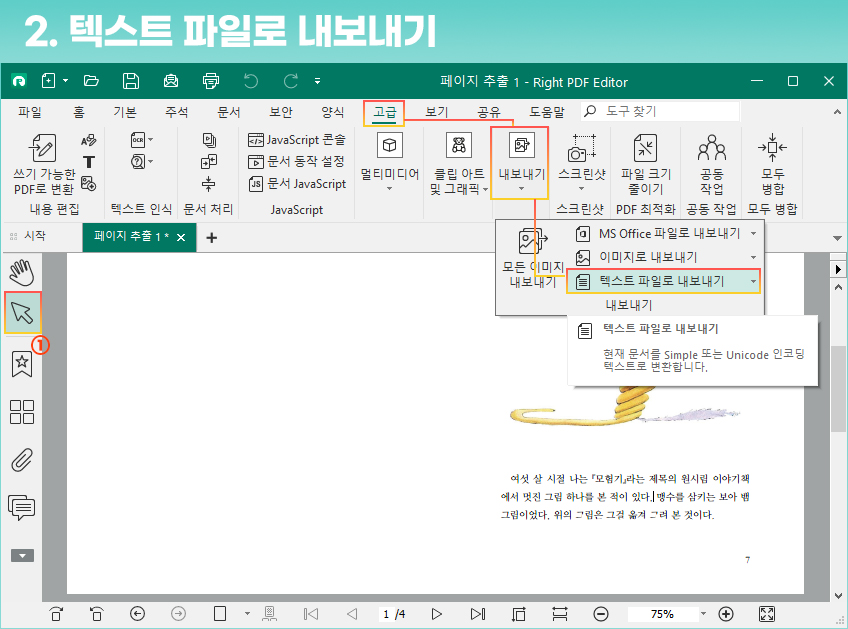
[고급] ▶ [텍스트 파일로 내보내기]
※ 텍스트 파일로 내보내기는 현재 문서를 Simple 또는 Unicode 인코딩 텍스트로 변환합니다.
3. Simple txt & Unicode txt 내보내기
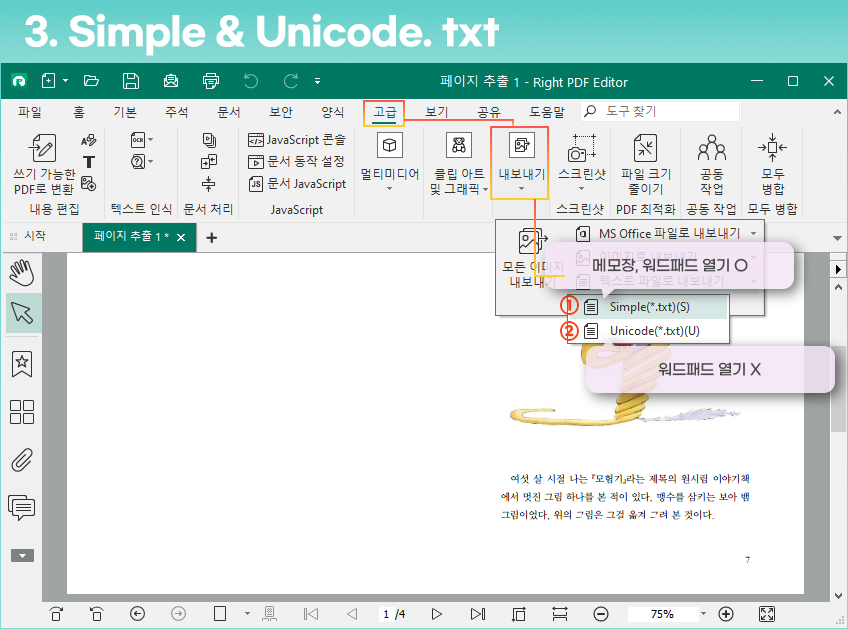
① Simple(*.txt)
메모장, 워드패드 열기 가능
② Unicode(*.txt)
메모장 열기 가능, 워드 패드로 열기 안됨(글꼴 깨짐 오류)
※ 유니코드로 텍스트 내보내기를 사용하면 워드 패드로 문서 열기 시 글꼴 깨집니다.
워드 패드로 텍스트 파일을 열기 하고 싶다면 Simple 텍스트 파일로 내보내기 합니다.
4. 텍스트 추출 파일 '다른 이름으로 저장'
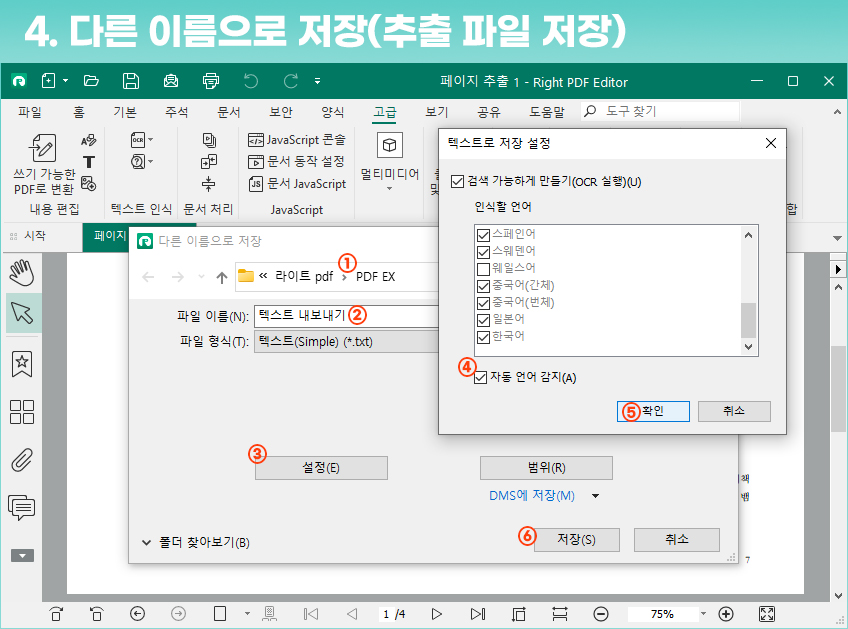
① 저장 폴더 선택
② 파일 이름 사용자 지정 입력
③ 설정
④ ✔️ 검색 가능하게 만들기(체크) ▶ ✔️ 자동 언어 감지(체크)
⑤ 확인
⑥ 저장
5. txt 파일 [워드패드]로 열기
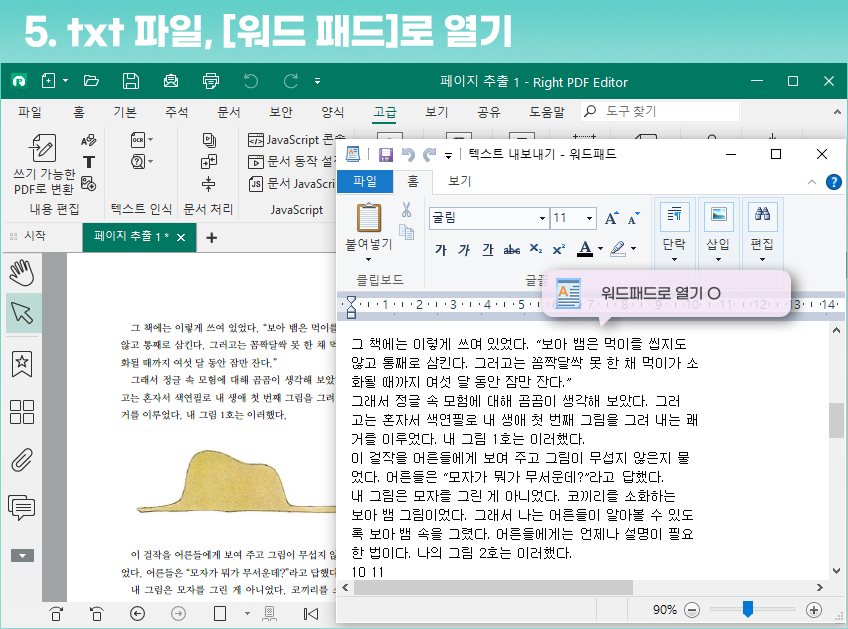
메모장과 워드 패드로 txt 파일 열기하면
오류 없이 텍스트만 추출 완료된 것을 확인할 수 있습니다.

PDF 파일의 문자만 추출 TXT 파일로 내보내기 저장 후
메모장과 워드 패드로 문서 확인하세요.

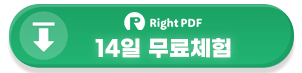

당신의 PDF도 이제 라이트 PDF입니다.
